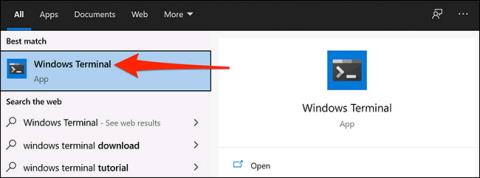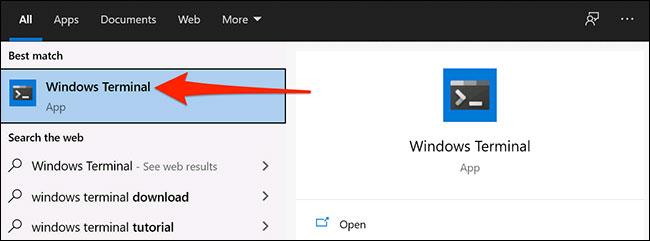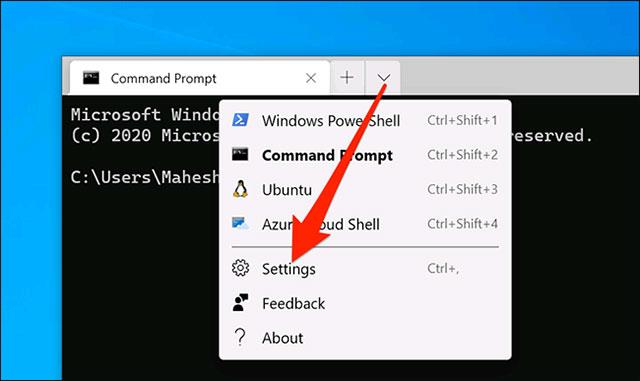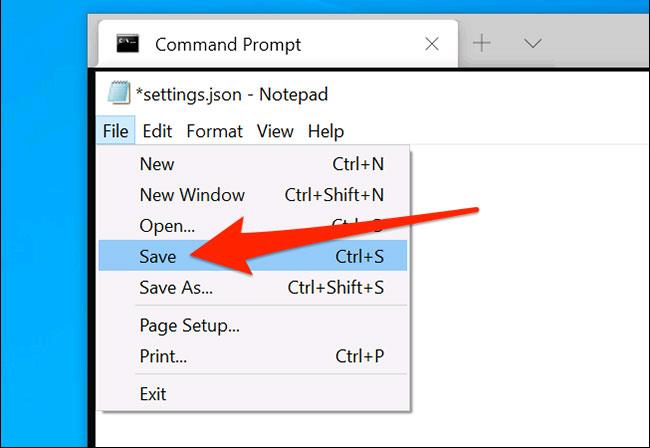Windows Terminal umožňuje přizpůsobit mnoho různých možností nastavení. To je také vysoce ceněný faktor tohoto nástroje. Pokud jste však provedli příliš mnoho změn v terminálu Windows a chcete se vrátit do výchozího stavu instalace, co byste měli udělat? ,
V tomto případě můžete pomocí několika jednoduchých kroků zcela resetovat Windows Terminal na výchozí nastavení.
Jak obnovit Windows Terminal do továrního nastavení
Na rozdíl od mnoha jiných aplikací v systému Windows 10 nemá Windows Terminal speciální možnost, jak resetovat stav instalace softwaru. Místo toho budou muset uživatelé ručně odstranit dříve přidané instalační soubory, aby se program vrátil do původního výchozího stavu instalace.
Nejprve otevřete nabídku „ Start “, najděte klíčové slovo „ Windows Terminal “ a ve vrácených výsledcích klikněte na odpovídající aplikaci.
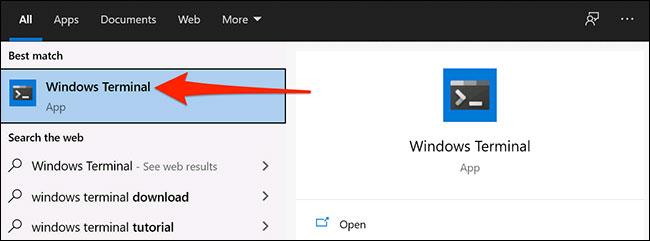
V okně Windows Terminal klikněte na ikonu šipky dolů a vyberte „ Nastavení “.
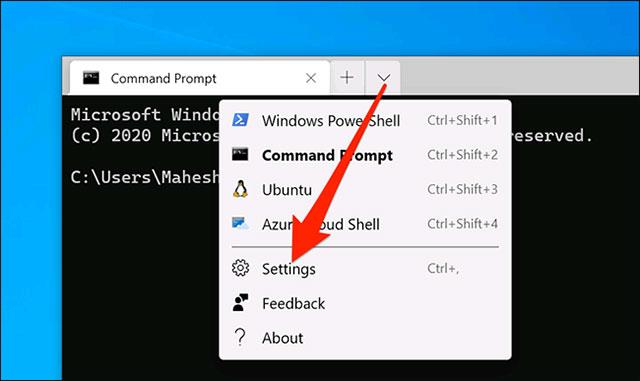
Když se Windows Terminal zeptá, jak chcete otevřít instalační soubor, vyberte ze seznamu „ Poznámkový blok “ a klikněte na „ OK “.
Po otevření instalačního souboru stisknutím kombinace kláves Ctrl + A zvýrazněte celý obsah souboru. Poté stisknutím klávesy Backspace odstraňte veškerý tento obsah.
( Upozornění : Pokud si chcete ponechat svá vlastní nastavení, ujistěte se, že jste je před odstraněním zkopírovali do nového dokumentu Poznámkový blok. Tímto způsobem můžete svá nastavení snadno obnovit).
Váš instalační soubor je nyní prázdný. Klepnutím na Soubor > Uložit v poznámkovém bloku uložte tento prázdný soubor.
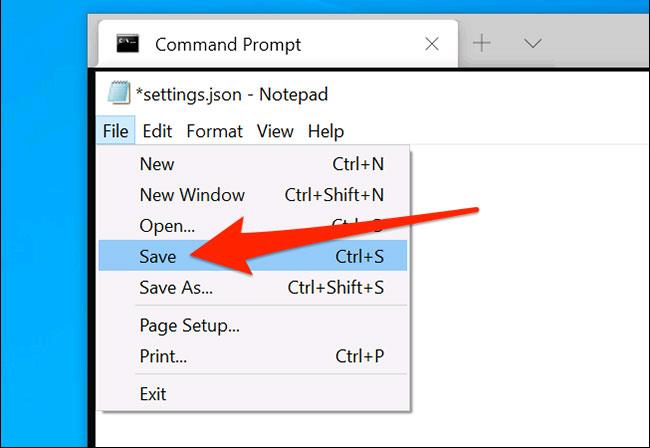
Ukončete Windows Terminal a znovu jej otevřete. Aplikace vás upozorní, že váš instalační soubor je prázdný, a automaticky vytvoří nový instalační soubor s výchozími hodnotami.